Le navigateur Chrome est au centre de nos chromebook et il garde en mémoire tous l’historique de vos navigations web. Comment faire pour afficher la liste de tous les sites Web visités avec Google Chrome en mode standard au cours des dix dernières semaines.
Google aime tout savoir sur vous, mais il vous donne également la possibilité de visualiser toutes les pages que vous avez regardez les dix dernières semaines, juste en vous connectant à un onglet Chrome. Cette page ne conserve pas les pages issues de sites Web sécurisés, celles consultées en mode incognito , ni celles que vous avez supprimées de votre historique de navigation. Lorsque vous vous connectez à Google Chrome sur plusieurs ordinateurs ou appareils, l’historique de navigation est visible sur chacun d’entre eux.
Toute modification effectuée dans ce dernier est automatiquement synchronisée sur les autres appareils auxquels vous êtes connecté.
Ouvrir la page « Historique »
Astuce : vous pouvez utiliser la commande suivante pour accéder directement à l’historique : Ctrl + h
Conseils sur l’utilisation de la page « Historique »
- Vous pouvez facilement supprimer des éléments de la page Historique.
- Utilisez le champ de recherche situé en haut de la page ou la barre d’adresse pour effectuer une recherche dans votre historique.
- Pour voir les pages que vous avez visitées pendant la session de navigation en cours, cliquez sur les flèches avant et arrière situées à côté de la barre d’adresse et maintenez le bouton de la souris enfoncé.
- Pour afficher les sites que vous consultez le plus, ouvrez la page Nouvel onglet.
- Si vous avez activé le chiffrement avancé de la synchronisation, seul votre historique de navigation local s’affiche.
- Si vous êtes connecté à plusieurs appareils avec le même compte Gmail , vous aurez l’historique de chaqu’un des produits.
Cette astuce parait simple, mais je peux vous dire qu’elle ma dépannée de nombreuses fois, lorsque j’ai fermé par mégarde une page web utile.
Astuce : vous pouvez ré-ouvrir un onglet que vous venez de fermer juste avec la commande suivante : Ctrl + maj + T
Qu’en pensez vous ? trouvez vous cela utile, ou trop intrusif ? Donnez nous votre avis, laissez nous vos commentaires dans la suite de cet article .



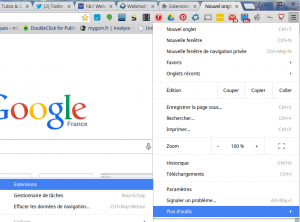
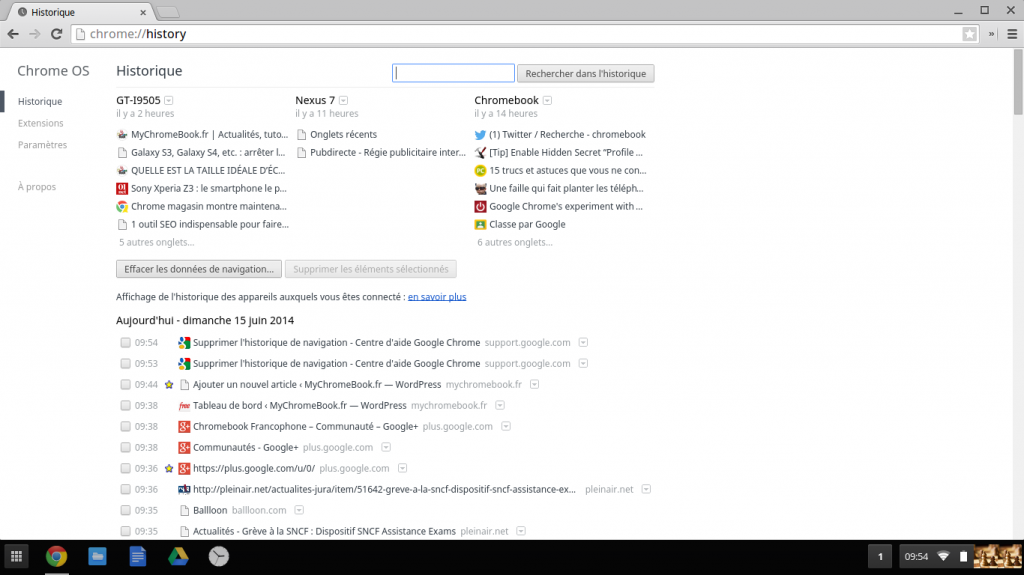
on ne me dit pas comment supprimer et je ne vois rien qui me permette de le faire…Help !
Bonjour,
avec un petit bonjour, c’est mieux !
Si vous avez l’historique de votre navigation affiché, il vous suffit de cliquer sur le petit carré positionné avant l’heure de votre passage sur le site. Apparait en haut à droite Annuler et Supprimer. Il vous suffit de séléctionner l’opération que vous désirez.
Bonne journée.